od Applu iPadOS 15 aktualizace softwaru vydaná 20. září, čímž se různé iPady mnohem více přibližují tomu, že jsou samostatnými zařízeními pro produktivitu. Nový software pro iPad usnadňuje uchopení multitaskingu a přidává funkce, které zjednodušují práci s více aplikacemi, jako jsou Rychlé poznámky a překrytí středového okna u některých aplikací.
Obsah
- Multitaskingové menu
- Rychlé poznámky
- Nový design Safari
- Středové okno
- Polička s aplikacemi
- Klávesové zkratky
- Aplikace pouze pro iPhone na šířku
- Další funkce iPadOS 15
- Jaké funkce byly dodány s iPadOS 15.1
- Jaké funkce přichází v iPadOS 15.2
- Přichází později v roce 2021
- Které iPady dostanou iPadOS 15?
Multitaskingové menu
Apple od příchodu prvního iPadu Pro v roce 2015 neustále zlepšuje multitasking iPadu. I když iPadOS 15 nepředělává, jak vypadá multitasking, usnadňuje navigaci ve stávající konfiguraci více aplikací.
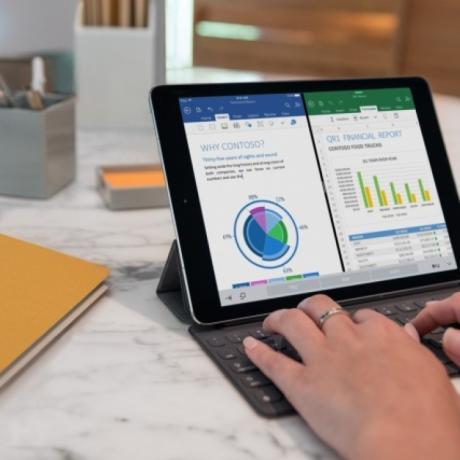
Split View a Slide Over jsou stále středobodem strategie Apple pro více aplikací a je snazší je najít než kdy jindy. V horním středu každé aplikace je nyní nabídka se třemi tečkami. Výběrem této nabídky se zobrazí tři ikony: Celá obrazovka, Rozdělené zobrazení a Přetažení.
Příbuzný
- Co je eSIM? Zde je vše, co potřebujete vědět
- Vyhodil jsem svůj iPad Pro pro tablet Android – zde je důvod
- Co je Amazon Music: vše, co potřebujete vědět
Po výběru Split View nebo Slide Over se aktuální aplikace posune na samý okraj obrazovky a uvidíte domovskou obrazovku. Jakmile klepnete na ikonu aplikace na domovské obrazovce, v doku nebo v knihovně aplikací, obě aplikace se automaticky přichytí do vybrané konfigurace. Rozdělené zobrazení můžete vytvořit také v Přepínači aplikací přetažením jedné aplikace na druhou.
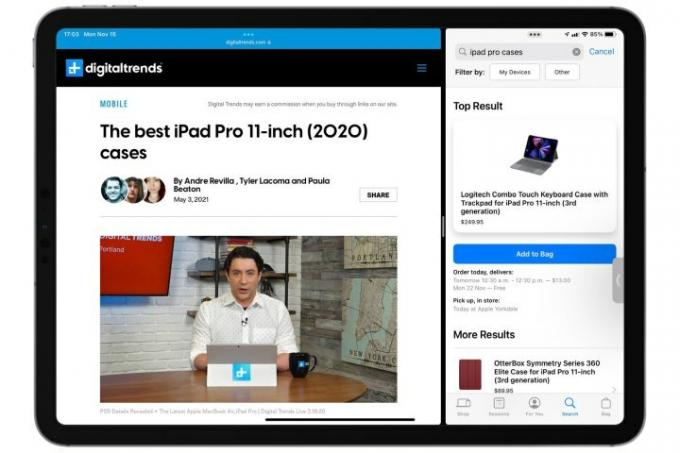
Pokud chcete změnit, které aplikace jsou v rozděleném zobrazení, přejeďte prstem dolů z nabídky multitaskingu aplikace, kterou chcete zahodit, a vyberte novou sekundární aplikaci. Po dokončení multitaskingu vyberte možnost Celá obrazovka a vraťte se do režimu jedné aplikace.
Doporučená videa
Rychlé poznámky
Aplikace Notes společnosti Apple vždy upřednostňovala jednoduchost a poskytovala prázdné virtuální stránky pro vkládání myšlenek, nápadů nebo náčrtů pro úschovu na iCloudu. S iPadOS 15 však Apple konečně dává své službě psaní poznámek větší hloubku a organizaci.

iPadOS 15 i MacOS Monterey přidávají novou funkci nazvanou Rychlé poznámky do iPadů s čipy A9 nebo novějšími. Rychlé poznámky je vyskakovací okno, které můžete otevřít přejetím nahoru z pravého dolního rohu obrazovky nebo pomocí klávesové zkratky (Globe-Q). Rychlé poznámky jsou trvalá překryvná okna, takže se zachytí do kteréhokoli rohu, do kterého je přetáhnete, a zůstanou tam, dokud je neodtáhnete. Můžete je také zavřít pomocí stejné klávesové zkratky nebo klepnutím na Hotovo.
Rychlé poznámky vám umožňují vytvořit odkaz na přesné místo v aplikaci, které bylo v popředí, když jste si poznámku poznamenali. Řekněme, že jste například v aplikaci Zprávy a aktivujete Rychlé poznámky, které vám pomohou zapamatovat si návrh restaurace, který vám váš přítel navrhl. Pokud zvolíte možnost „přidat odkaz“, bude tato poznámka obsahovat odkaz na vlákno zpráv vašeho přítele.
Vaše Rychlé poznámky se automaticky uloží do vlastního poznámkového bloku v aplikaci Poznámky. A aplikace Nastavení vám umožňuje zvolit, zda okno Rychlé poznámky vždy zahájí novou poznámku, nebo bude pokračovat v té poslední. Mezi dalšími rychlými poznámkami, které jste si dříve uložili, můžete také přecházet prstem doleva a doprava, takže jich můžete mít na cestách několik najednou.
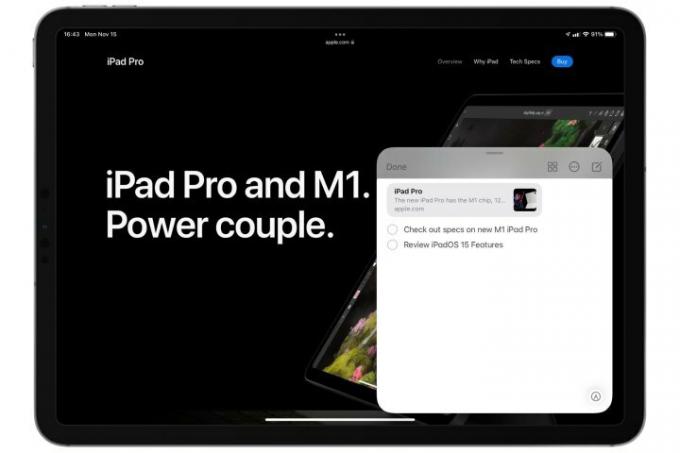
Rychlé poznámky mohou být obzvláště vhodné pro vytváření projektu, který čerpá z informací ve více aplikacích. Místo toho, abyste skončili s chaotickou plochou plnou rozházených oken, schováte vše v aplikaci Poznámky, včetně odkazů, které vás mohou okamžitě vrátit zpět do částí iPadOS, kde jste shromáždili své informace. Tyto odkazy fungují také na vašem iPhone a Macu.
Aplikace Poznámky dále rozšiřuje své organizační schopnosti pomocí značek. Nyní zadáním symbolu hashtag a poté slova tagu se tato poznámka automaticky uloží pod novou nebo existující značku. Tagy jsou již dávno očekávaným doplňkem, který přibližuje aplikaci Poznámky ke specializovaným poznámkovým službám, jako je Evernote nebo Bear. Rychlé poznámky také vytvoří vlastní inteligentní složky založené na značkách.
Nový design Safari
V iPadOS 15 dostává Safari jednu z největších redesignů za poslední roky, s novým kompaktním panelem karet, který vám umožní maximalizovat prostor na obrazovce. Design není pro každého, takže jej Apple učinil volitelným, ale když je zapnutý, lišta karet a adresní řádek jsou sloučeny, takže můžete věnovat větší část obrazovky čemukoli, co prohlížíte.
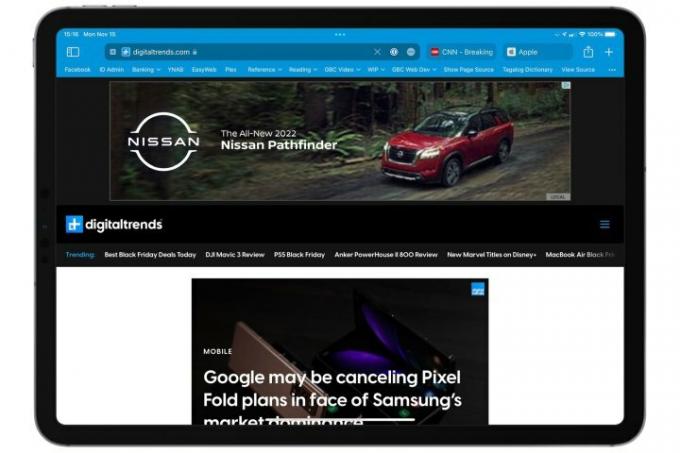
iPadOS 15 samozřejmě obsahuje také všechny ostatní dobroty Safari od iOS 15, počítaje v to Skupiny karet takže si můžete ukládat a organizovat cokoli, co prohlížíte, a udržovat to synchronizované na všech svých zařízeních. Přináší také přizpůsobitelnou úvodní stránku z verze Safari pro MacOS spolu s podporou rozšíření, která jsou obě zvláště užitečná na větší obrazovce iPadu.
Středové okno
Nový iPadOS 15 přidává plovoucí okna do Mailu, Poznámek a Zpráv. Klepnutím a podržením prstu na jednotlivém e-mailu, poznámce nebo zprávě máte možnost zobrazit je v plovoucím okně. Toto středové okno je podobné Slide Over, ale překrytí se pohybuje uprostřed obrazovky.
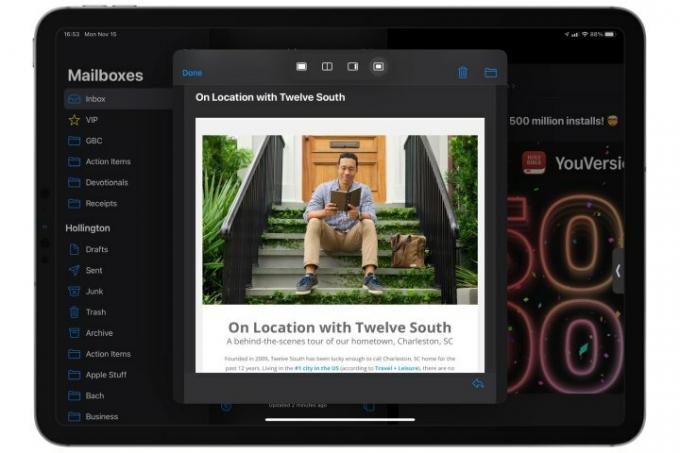
Na rozdíl od rychlých poznámek jsou prostřední okna připoutaná k aplikaci. Pokud například vyskočíte poštovní zprávu do středního okna, nezůstane na vaší obrazovce, když přepnete na Safari nebo domovskou obrazovku. Prostřední okno také obsahuje nabídku multitaskingu, takže můžete přepnout na celou obrazovku nebo jiné zobrazení, pokud potřebujete více místa nebo si jej chcete ponechat v zobrazení v jiné aplikaci. V tomto případě je zde také čtvrtá ikona, která vám umožní vrátit ji zpět do středu.
Pokud to všechno začíná znít složitě, je to proto, že iPadOS skutečně přidává mnohem větší hloubku. Ale spíše než kopírování toho, jak se věci dělaly roky na MacOS a Windows, Apple přehodnocuje, co může být operační systém produktivity.
Polička s aplikacemi
V iPadOS 15 Apple usnadňuje zobrazení více instancí jedné aplikace. Při otevírání aplikace s více okny se ve spodní části obrazovky zobrazí „polička“, která zobrazuje všechny otevřené instance dané aplikace. Polička také obsahuje možnost vytvořit nové okno pro danou aplikaci.
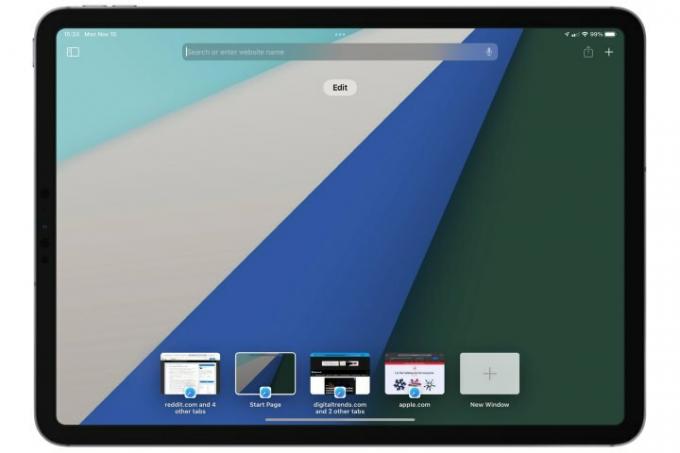
Pokud chcete přepínat okna, vyberte odpovídající ikonu v poličce. Nebo můžete neaktivní okno zavřít přejetím prstem nahoru. Polička aplikací po několika sekundách zmizí, ale můžete ji znovu zobrazit klepnutím na nabídku multitaskingu.
Klávesové zkratky
Po vydání klávesnice Apple Magic Keyboard v roce 2020 je iPad více než kdy jindy spojen s fyzickým psaním a zadávání kurzoru. V důsledku toho Apple tento aspekt posiluje novými klávesovými zkratkami v iPadOS 15.

Pomocí klávesy Globe jako nového modifikátoru přidal Apple nové zkratky, které usnadňují a zrychlují navigaci v softwaru iPadu.
Některé z těchto zkratek zahrnují:
- Siri
- Přepínač aplikací
- Další aplikace
- Předchozí aplikace
- Ovládací prvky Split View a Slide Over
- Rychlé poznámky
- Zobrazit Dock
- Kontrolní centrum
- Centrum oznámení
Podržením klávesy Globe v kterékoli aplikaci se zobrazí nabídka ukazující, které zkratky můžete použít, takže se tyto zkratky můžete naučit bez pokusů a omylů. Můžete také podržet klávesu CMD v aplikaci, abyste viděli zkratky, které jsou k dispozici pro danou konkrétní aplikaci.
Aplikace pouze pro iPhone na šířku
iPad vám vždy umožňoval spouštět aplikace pouze pro iPhone, které byly nafouknuty pouze pro větší obrazovku. Aplikace pro iPhone na iPadu však nikdy nebyly ideálním zážitkem, zejména proto, že jste je mohli používat pouze v režimu na výšku. Požadavek na výšku znamenal, že nebyly skvělé pro multitasking a nebyly opravdu kompatibilní s příslušenstvím pro psaní, jako je Apple Magic Keyboard.
V iPadOS 15 nyní můžete spouštět aplikace pro iPhone v režimu na šířku. Tento doplněk je zvláště užitečný pro sociální aplikace, kde budete dělat spoustu psaní.
Další funkce iPadOS 15
Nový iPadOS přidává několik funkcí iOS, které přicházejí o rok pozadu za svými bratry iPhone. Patří mezi ně widgety Knihovna aplikací a Domovská obrazovka. Můžete si o nich přečíst v našem Pokrytí iOS 14.
Nový software pro iPad také dostává stejné funkce jako z iOS 15, včetně nových upgradů FaceTime, Živý text, Režimy ostření, funkce ochrany osobních údajů pošty a další. Můžete číst dál iOS 15 pro více podrobností.
Jaké funkce byly dodány s iPadOS 15.1
Ne každá funkce, kterou Apple oznámil pro iPadOS 15, se dostala do počáteční verze 15.0, takže iPadOS 15.1 zaplnil některé z nejvýznamnějších mezer a dodal SharePlay a podpora pro tahání Živý text přímo z aplikace Fotoaparát. Tato druhá funkce přišla na iPhone s iOS 15.0, ale její debut na iPadu trval o něco déle.
Jaké funkce přichází v iPadOS 15.2
Vzhledem k tomu, že iPadOS 15.2 je aktuálně ve veřejné beta verzi, už jsme měli letmý pohled na plány společnosti Apple pro toto další velké vydání. Nejviditelnější z nich je přepracované rozvržení pro aplikaci Apple TV, které usnadní nalezení toho, co chcete sledovat.
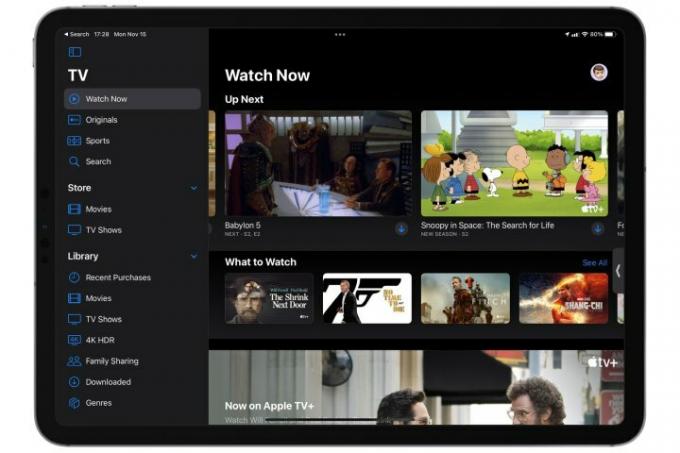
Televizní aplikace má stejné zacházení s postranním panelem, jaké se dostalo do mnoha dalších aplikací první strany od společnosti Apple iPadOS 14, spolu s různými sekcemi Filmy a TV pořady, které vám pomohou najít obsah k zakoupení nebo vypůjčení v iTunes Store.
Jako obvykle, iPadOS 15.2 také získá stejné připravované funkce jako jeho protějšek iPhone, včetně schopnosti vyhledávat neznámé AirTags které mohou být poblíž, stejně jako podpora pro přidání staršího kontaktu k vašemu Apple ID a vytvoření Skrýt mé e-mailové adresy při psaní nových zpráv v aplikaci Mail. Existuje také Bezpečnost komunikace ve zprávách (nikoli však kontroverznější funkce detekce CSAM, která se týkala mnoha zastánců ochrany soukromí). Zatím není známo, kdy dorazí finální veřejné vydání iPadOS 15.2.
Přichází později v roce 2021
Jednou z nejvýznamnějších nových funkcí iPadu bude Univerzální ovládání, který ještě nebyl vydán. Očekávalo se, že bude spuštěn s MacOS Monterey v říjnu, ale nelíbí se mu, že se bude zobrazovat až do alespoň MacOS 12.1 později na podzim. Universal Control vám umožní ovládat Mac a iPad vedle sebe – celkem až tři zařízení – pomocí stejného kurzoru.
Nastavení bude stejně jednoduché jako umístění zařízení blízko sebe a přesunutí ukazatele myši nebo trackpadu mimo okraj obrazovky prvního zařízení. Bude dokonce podporovat přetahování mezi těmito zařízeními. Je to v podstatě rozšíření Sidecar funkce, kterou Apple přidal iPadOS 13 před dvěma lety.
Dalším nástrojem, kterému nebyla věnována velká pozornost, je Rychlá hřiště, aplikace pro výuku vytváření aplikací a kódu pro iOS a iPadOS. V současné době, jakmile se naučíte kódovat, potřebujete ke skutečnému vytváření aplikací Mac.
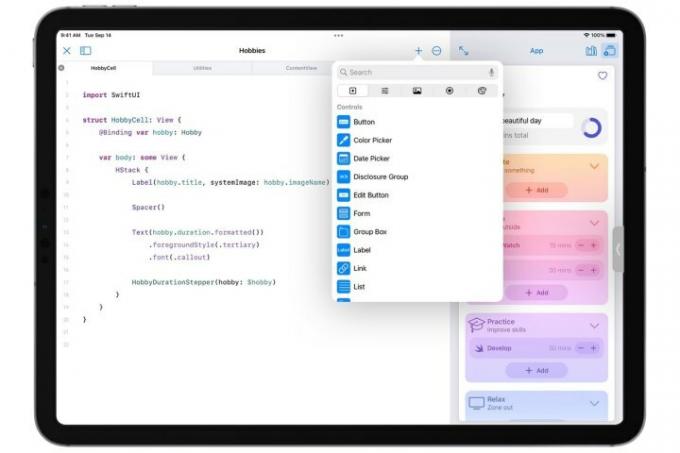
Po vydání Swift Playgrounds 4 se to změní. Aktualizace představí rozhraní SwiftUI, které vám umožní vyvíjet kód a sledovat, jak mění vaši aplikaci v reálném čase. Budete se moci naučit kódovat, vytvářet aplikace a odesílat je do App Store, to vše ze svého iPadu.
Které iPady dostanou iPadOS 15?
Nová aktualizace je dostupná na všech zařízeních, která podporují iPadOS 13 a iPadOS 14. Přirozeně nově oznámené IPAD mini a iPad to bude také podporovat. To zahrnuje tato zařízení:
- iPad Air 2 a novější
- iPad (5. generace) a novější
- iPad Mini (4. generace) a novější
- iPad Pro, všechny modely
Některé funkce jsou omezeny na zařízení s určitými čipy. Jediné modely, které nemají čipy A9 (nebo novější), jsou iPad Air 2 a iPad Mini 4. Pro funkce iOS 15, které vyžadují čipy A12 Bionic, budete potřebovat tato zařízení:
- iPad Air 3 nebo novější
- iPad Mini 5 nebo novější
- iPad (8. generace) nebo novější
Doporučení redakce
- Přinutil jsem se vyzkoušet 14,5palcový tablet – a nedopadlo to dobře
- iPadOS 17 právě vylepšil moji oblíbenou funkci iPadu
- Budu zuřit, pokud iPhone 15 Pro tuto jednu funkci nedostane
- Instalace zásadní bezpečnostní aktualizace pro zařízení Apple trvá jen několik minut
- Proč nemůžete používat Apple Pay ve Walmartu




